Der Images Tab
TIFF-Bilder überprüfen und digitale Materialien generieren.
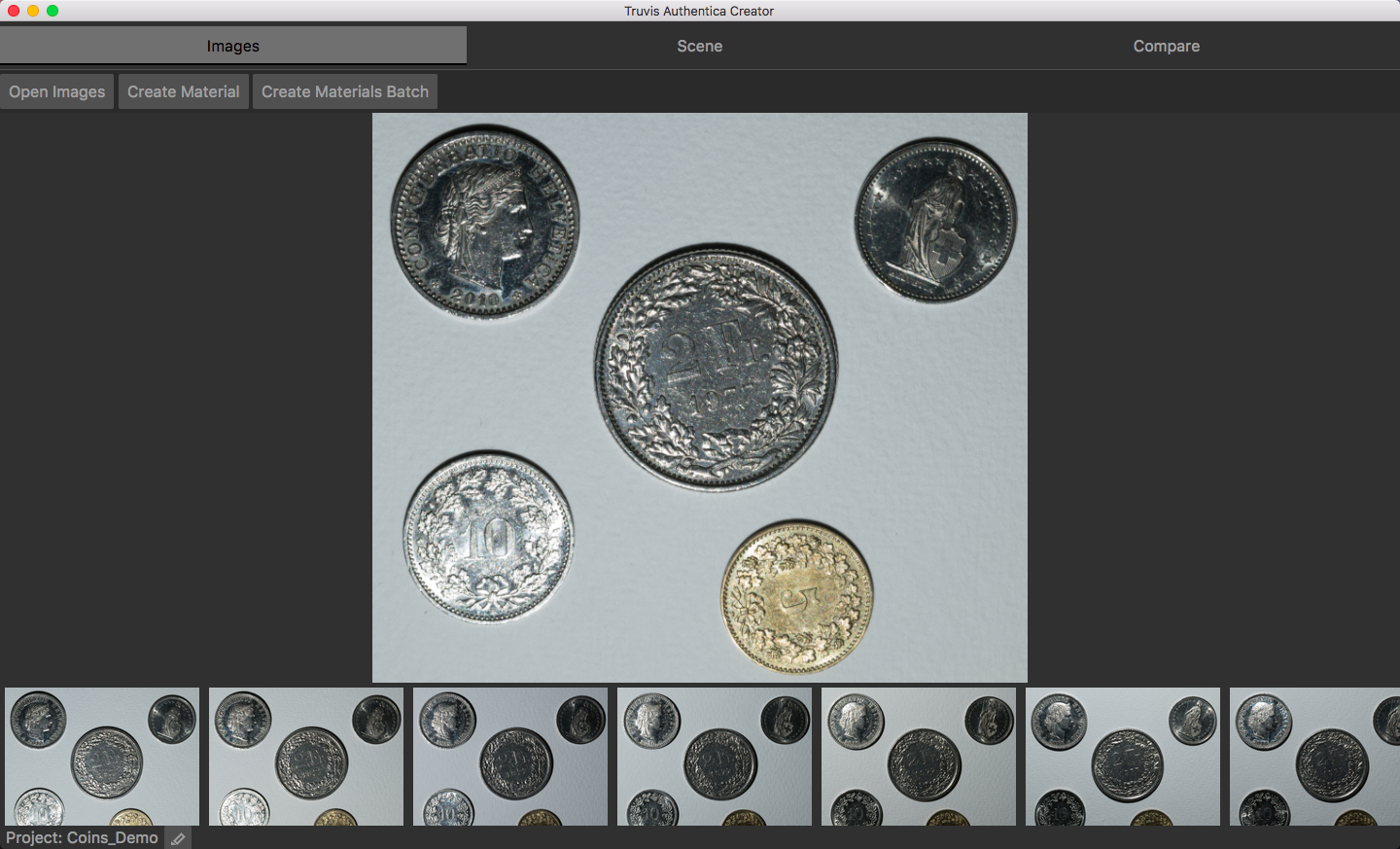
Überprüfen der Bilder
- Um die 48 TIFF-Bilder zu überprüfen, klicken Sie auf Open Images.
- Wählen Sie im folgenden Dialog den Ordner mit den TIFF-Bildern, die Sie vorbereitet haben.
- Die Bilder können jetzt angesehen und überprüft werden.
- Dieser Prozess erstellt einen neuen Ordner mit dem Namen "jpg" im TIFF-Bilderordner.
- Es ist nicht zwingend notwendig die TIFF-Bilder vor dem generieren eines Materials zu öffnen. Create Material kann auch direkt angeklickt und danach ein Ordner mit 48 TIFF-Bildern ausgewählt werden.
Digitales Material generieren
- Klicken Sie auf Create Material.
- Wählen Sie im folgenden Dialog den Ordner mit den TIFF-Bildern, die Sie vorbereitet haben.
- Geben Sie einen Namen für das Material ein.
- Unter 'Device' wählen Sie das Gerät aus, das für die Bildaufnahme verwendet wurde. Wählen Sie entweder eines der vordefinierten offiziell unterstützten Geräte, oder wählen Sie 'Custom Calibration' um eine benutzerdefinierte Kalibration zu laden. Für mehr Informationen zur Verwendung von benutzerdefinierten Kalibrationen, siehe Benutzerdefinierte Kalibration.
-
Klicken Sie auf Create.
-
Authentica Creator generiert nun das Material. Dies kann je nach Größe der TIFF-Bilder einige Minuten dauern. Während dieser Zeit reagiert Authentica Creator nicht auf weitere Befehle.
- Sobald das Material erstellt wurde, wird es im Scene Tab angezeigt.
- Immer wenn ein Material generiert wird, werden auch ein Objekt und eine Szene mit demselben Namen erstellt und in den entsprechenden Unterordnern des Projektordners gespeichert.
Advanced Settings
Authentica Creator bietet Ihnen die Möglichkeit, verschiedene Einstellungen für die Erstellung der digitalen Materialien zu verwenden. Um auf diese Einstellungen zuzugreifen, müssen Sie zunächst Tools -> Advanced Settings in der Menüleiste anwählen und dann die oben beschriebenen Schritte ausführen. Es werden zwei Optionen angezeigt:
- ULI (Use less images): Ist standardmäßig deaktiviert. Diese Option kann die Ergebnisse in Fällen verbessern, in denen die Objektoberfläche stark reflektiert oder nicht unbedingt der Annahme folgt, dass sie nicht transparent ist. Die Verwendung dieser Option führt zu einer längeren Rechenzeit.
- Sampling: Ist standardmäßig eingeschaltet. Das Abschalten dieser Option kann in einigen Fällen die Glanzerkennung verbessern, führt jedoch auch zu einer längeren Rechenzeit.
Mehrere Materialien generieren
- Um mehrere Materialien auf einmal zu generieren, klicken Sie auf Create Materials Batch.
- Wählen Sie im folgenden Dialog einen Ordner mit mehreren Ordnern, die jeweils 48 TIFF-Bilder enthalten.
- Die Namen der Materialien, die auf diese Weise generiert werden, entsprechen den Namen der TIFF-Bilderordnern.
- Im Projektordner wird automatisch eine Protokolldatei namens "ACreatorBatchLog.txt" erstellt. Sie enthält Details zum Batch der verarbeitet wurde und kann bei der Fehlerbehebung hilfreich sein.